
SONYのGPS-CS1Kはデジタル写真と位置情報をドッキングさせるツールとして便利な物です。
今回は、GPSの座標データーを地図上に表示させる方法を紹介しましょう。
GPS-CS1Kをパソコンに接続するとパソコンからはマスストレージとして認識され、Disk(F)と表示されています。
そして、Fドライブの中を見ると「GPS」というフォルダーが作られています。
このFドライブの中にはGPSの座標データーが保存されていますが、そのファイル名は 「WG2010・・・・・.log」 となっています。TextDocumentとなっていますのでノートパッドで試しに開いて見ましょう。

単なるテキスト文字の羅列に見えます。当方はその内容はほとんど理解不能です。
表計算ソフトで読み込ませたところ6400行もありました。
このデータをカシミール3Dというソフトに読み込ませ地図上に座標の軌跡を表示させて見ましょう。
この方法は「NMEA/IPSファイル読み込み」プラグインをあらかじめインストールしておく必要がありますが、このプラグインが導入されていれば、手間いらずで使えます。
カシミール3Dを起動しメニューのツール(T)の中にある NMEA/IPSファイル読み込み を開きます。
そしてファイルタイプを「すべて」にして、あらかじめ保存してあった 「WG2010・・・・・.log」のファイルを指定します。

そうすると、ファイルのインポート でインポートするデーターを間引く量を聞いてきますが当方はそのまま100%にしたままで、「開始」を指定します。

座標データーが読み込まれますと次のように軌跡が地図上に表示されます。

青色のラインが座標の軌跡となります。
この方法以外にも、次のような方法を以前は使っていました。
「WG2010・・・・・.log」のファイル名を、「WG2010・・・・・.nmea」と替えてGPSバベルというソフトでGPX形式に変換し、それをカシミール3Dで GPS各種ファイルを読む のメニューで読み込んで行ったこともあります。
今回紹介した方法がとても便利ですのでお勧めです。「NMEA/IPSファイル読み込み」プラグインを是非導入してみてはいかがでしょうか。
 にほんブログ村
にほんブログ村
今回は、GPSの座標データーを地図上に表示させる方法を紹介しましょう。
GPS-CS1Kをパソコンに接続するとパソコンからはマスストレージとして認識され、Disk(F)と表示されています。

そして、Fドライブの中を見ると「GPS」というフォルダーが作られています。

このFドライブの中にはGPSの座標データーが保存されていますが、そのファイル名は 「WG2010・・・・・.log」 となっています。TextDocumentとなっていますのでノートパッドで試しに開いて見ましょう。

単なるテキスト文字の羅列に見えます。当方はその内容はほとんど理解不能です。
表計算ソフトで読み込ませたところ6400行もありました。
このデータをカシミール3Dというソフトに読み込ませ地図上に座標の軌跡を表示させて見ましょう。
この方法は「NMEA/IPSファイル読み込み」プラグインをあらかじめインストールしておく必要がありますが、このプラグインが導入されていれば、手間いらずで使えます。
カシミール3Dを起動しメニューのツール(T)の中にある NMEA/IPSファイル読み込み を開きます。
そしてファイルタイプを「すべて」にして、あらかじめ保存してあった 「WG2010・・・・・.log」のファイルを指定します。

そうすると、ファイルのインポート でインポートするデーターを間引く量を聞いてきますが当方はそのまま100%にしたままで、「開始」を指定します。

座標データーが読み込まれますと次のように軌跡が地図上に表示されます。

青色のラインが座標の軌跡となります。
この方法以外にも、次のような方法を以前は使っていました。
「WG2010・・・・・.log」のファイル名を、「WG2010・・・・・.nmea」と替えてGPSバベルというソフトでGPX形式に変換し、それをカシミール3Dで GPS各種ファイルを読む のメニューで読み込んで行ったこともあります。
今回紹介した方法がとても便利ですのでお勧めです。「NMEA/IPSファイル読み込み」プラグインを是非導入してみてはいかがでしょうか。











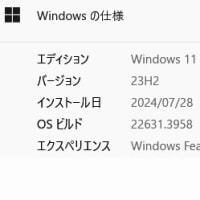


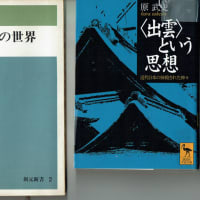






※コメント投稿者のブログIDはブログ作成者のみに通知されます